Иногда возникает необходимости заблокировать на компьютере доступ к определенным сайтам, например, социальным сетям. Часто это делается на рабочем месте или родителями в целях ограничения времени провождения ребенка за компьютером. Вы можете без проблем заблокировать доступ к Одноклассникам на компьютере и разблокировать снова, если потребуется. Правда, самим сайтом подобный функционал не предусмотрен.

Как заблокировать Одноклассники на компьютере
В некоторых случаях для того, чтобы перекрыть доступ к Одноклассникам, не нужно ничего скачивать, а воспользоваться системными функциями. Однако в этом случае стоит учитывать, что такая блокировка очень легко обходится. Однако, воспользовавшись специальными приложениями вы сможете не просто заблокировать доступ к этому сайту с компьютера, но и настроить определенные условия, например, ограничения по времени, необходимость ввода пароля для доступа и т.д.
Далее рассмотрим несколько способов блокировки доступа к социальной сети Одноклассники на компьютере.
Вариант 1: Включить родительский контроль
В самой Windows 10 можно настроить родительский контроль и блокировку определенных сайтов и страниц, в том числе и социальных сетей. Также с помощью этой функции вы можете ограничить доступ ребенка к различным программам и приложениям. Подобные настройки также можно применять для блокировки на рабочих местах.
В Windows 10 родительский контроль настраивается по следующей инструкции:
- Для начала вам нужно создать отдельную учетную запись в системе для того человека, которого собираетесь контролировать. Вызовите окошко «Параметры». Проще всего это сделать, воспользовавшись сочетанием клавиш Win+I. В открывшемся окне перейдите в раздел «Учетные записи».
- Там переключитесь во вкладку «Семья и другие пользователи». В этой вкладке воспользуйтесь кнопкой «Добавить члена семьи».
- В окне создания новой учетной записи обязательно установите маркер у «Добавить учетную запись ребенка». Дальше заполняйте просто личные данные о ребенке.
- Создав для него учетную запись, переходите к настройкам родительского контроля. Кликните по иконке учетной записи ребенка, чтобы перейти к ее настройкам.
- Там откройте раздел «Просмотр веб-страниц».
- В блоке «Всегда блокировать эти» введите в специальную строку адрес Одноклассников – ok.ru и нажмите «Блокировать».
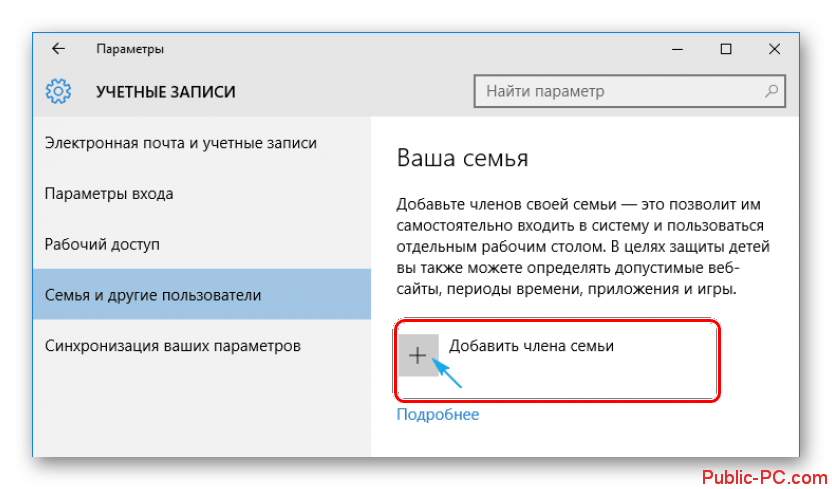
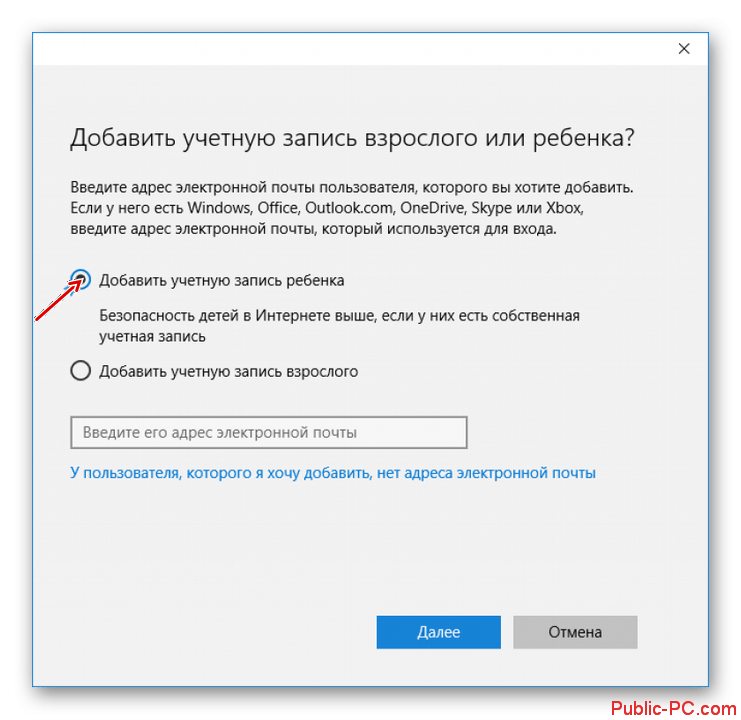
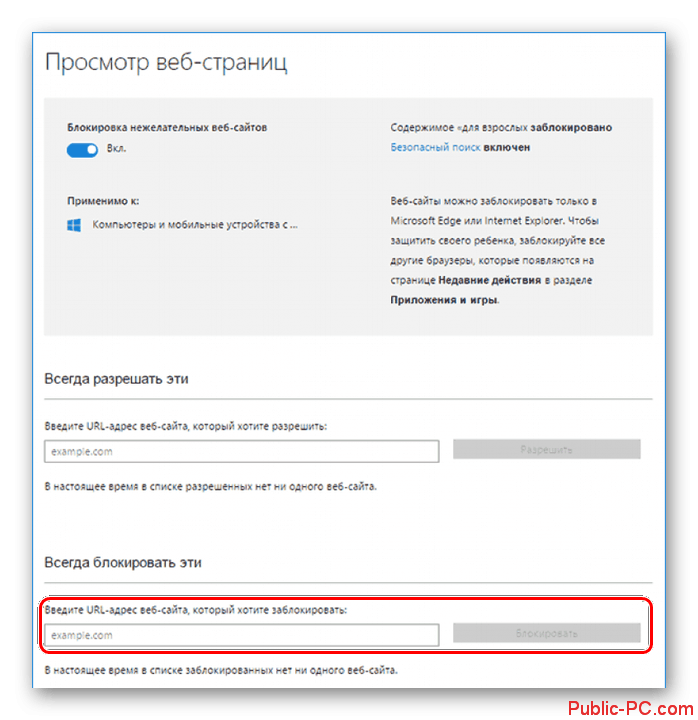
Этот вариант отлично подойдет, но только нужно учитывать, что у человека не должно быть доступа к вашей основной учетной записи. В таком случае блокировка будет бесполезной.
Заблокировать доступ к Одноклассникам через родительский контроль можно и во многих антивирусах, правда, процесс блокировки будет отличаться в зависимости от используемого антивируса, плюс, он не всегда удобен и есть риск заблокировать что-то лишнее.
Вариант 2: Блокировка с помощью расширений для браузера
Если у вас не желания заморачиваться с настройками и обслуживанием дополнительной учетной записи в Windows, то вы можете заблокировать доступ к Одноклассникам непосредственно из интерфейса браузера. К сожалению, в самих веб-обозревателях нет возможности блокировать сайты, используя встроенный функционал. Однако данная проблема решается быстрой установкой и настройкой специальных дополнений.
Процесс блокировки Одноклассников с помощью одного из них мы рассмотрим на примере браузера Google Chrome:
- Блокировать доступ к Одноклассникам мы будет с помощью расширения Block Site. Откройте главное меню браузера, кликнув по изображению трех точек в верхней части экрана. Выберите там «Дополнительные инструменты», а затем «Расширения».
- На странице с расширениями кликните по иконке меню слева и нажмите по надписи «Открыть интернет-магазин Chrome».
- В поиске по расширениям введите наименование искомого объекта. В нашем случае это Block Site. Вы можете установить его в браузер прямо из строки с поисковой выдачи, воспользовавшись соответствующей кнопкой.
- Сразу после установки откроется страница, где вас поблагодарят за установку данного расширения и попросят принять лицензионное соглашение. Нажмите «Принимаю», чтобы продолжить работу.
- Вас перенаправит на основной интерфейс расширения. Здесь нужно ввести в одну строку адрес сайта для блокировки. В нашем случае ok.ru. Пропишите этот адрес и нажмите Enter, чтобы добавить ресурс в список заблокированных.
- Обратите внимание, что в верхней части интерфейса есть кнопка «График». При нажатии на нее откроется окошко, в котором можно настроить время, в которое заблокированные сайты будут недоступны с этого браузера.
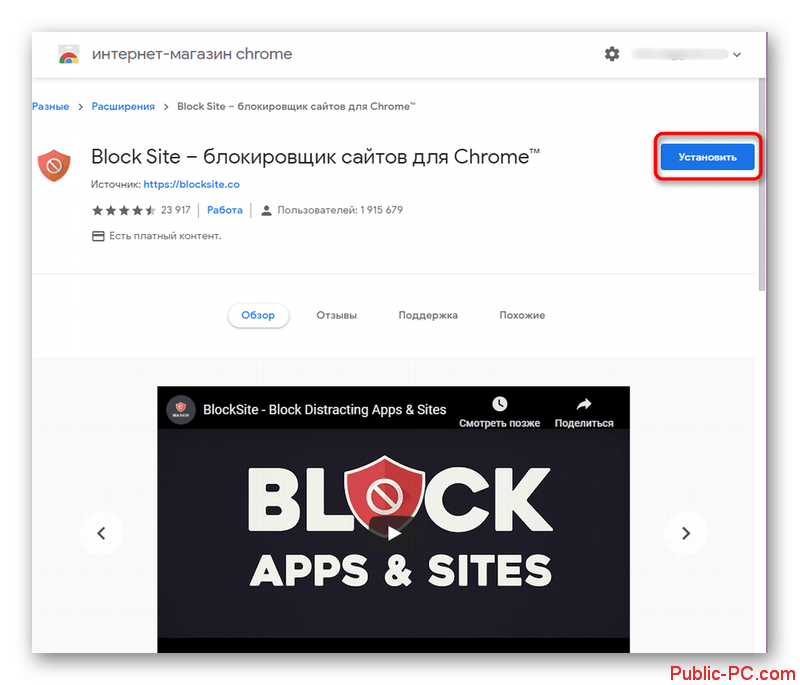
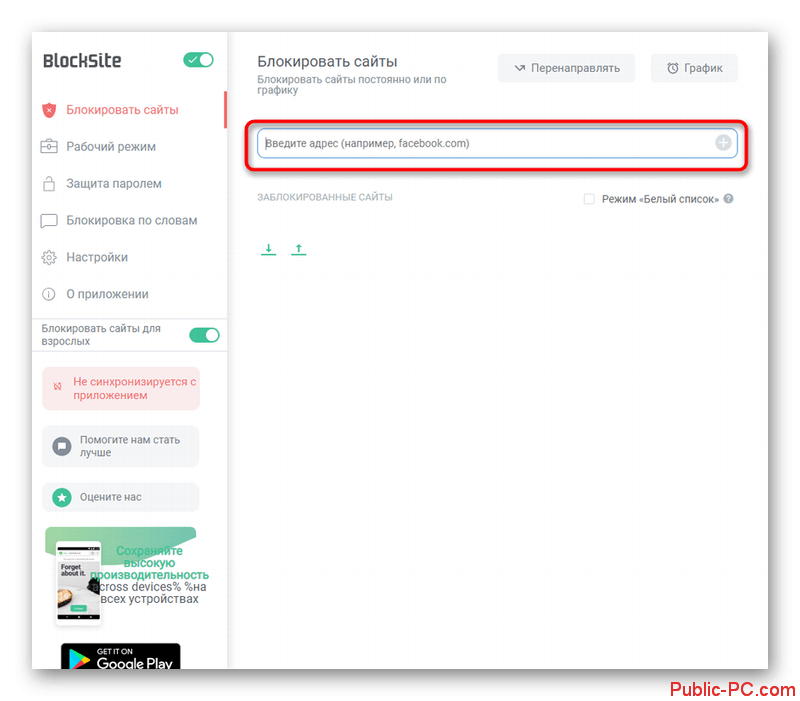
Этот вариант блокировки Одноклассников может показаться более удобным, но нужно учитывать, что обойти его очень просто – достаточно воспользоваться другим браузером. В этом плане более надежно выглядит первый вариант.
Вариант 3: Изменения в файле hosts
Редактируя данные файла hosts, можно не дать тому или иному сайту загрузиться на ПК. С технической точки зрения вы не блокируете сайт, а лишь только подменяете его адрес, благодаря чему запускается локальный хостинг, то есть пустая страница. Данный способ применим ко всем браузерам и сайтам. Однако для его реализации вам обязательно потребуются права администратора. В противном случае система просто не даст выполнить редактирование.
Редактирование будет рассмотрено на примере операционной системы Windows 10. На самом деле оно практически не имеет отличий вне зависимости от версии ОС, которую вы используете.
- Запустите «Проводник». В адресной строке вбейте значение C:\Windows\System32\drivers\etc и нажмите Enter для перехода по указанному адресу.
- В папке, куда вы перешли, будет много разных файлов. Для удобства можно воспользоваться поиском по папке, что расположен в верхней правой части окна. Введите туда hosts.
- Кликните правой кнопкой мыши по найденному файлу. Из контекстного меню выберите вариант «Открыть с помощью».
- Появится окошко с предложением программ для открытия файла. Там найдите «Блокнот», выделите его и нажмите «Ок».
- Основную часть файла трогать не нужно. Пролистайте ее и в самом низу пропишите строку 127.0.0.1 ok.ru
- Выполните сохранение изменений. Кликните по кнопке «Файл» и выберите из контекстного меню «Сохранить». Можно просто воспользоваться сочетанием клавиш Ctrl+S.
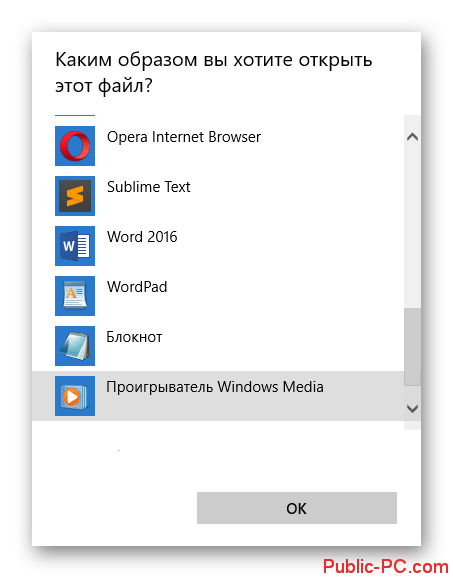
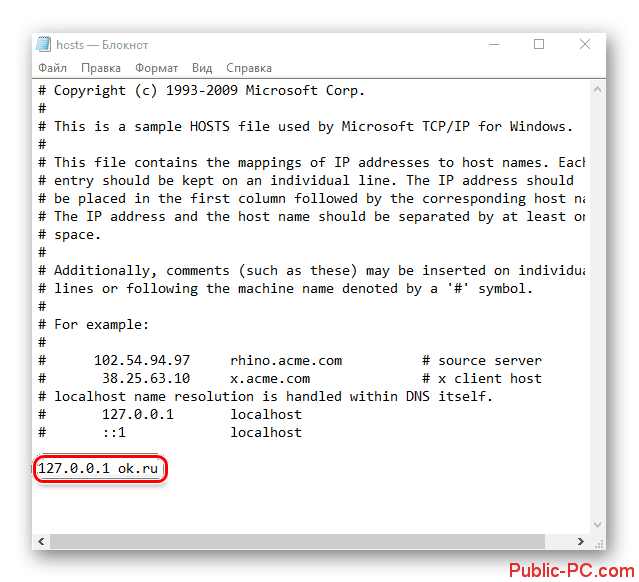
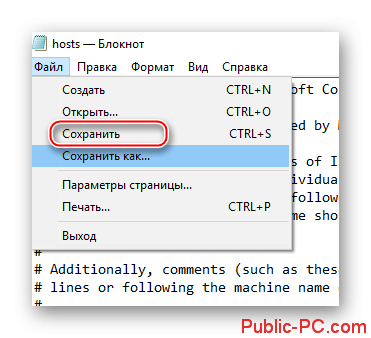
Этот способ можно считать более простым в исполнении, несмотря на то, что приходится редактировать системные файлы. Однако, если вам потребуется разблокировать Одноклассники, то вам снова придется редактировать файл hosts, поэтому в случае, если блокировка носит временный и/или периодический характер данный метод неудобен.
Как видите, заблокировать доступ к любому веб-сайту (в том числе и Одноклассникам) на компьютере вообще не проблема. Мало того, для этого предусмотрено сразу несколько способов.